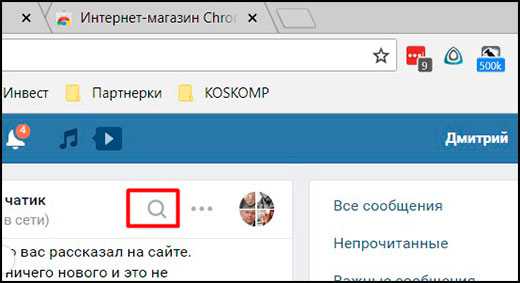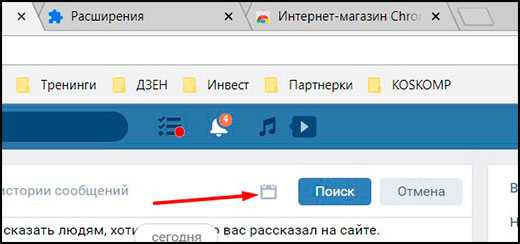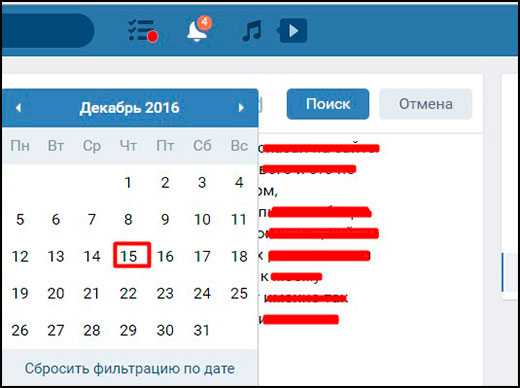Как вернуться в самое начало переписки ВКонтакте?

Социальная сеть ВКонтакте уже давно перестала быть лишь развлекательной сферой. Из-за удобно-реализованной системы сообщений, огромное количество пользователей используют ВК вместо почты. Однако в связи с недавними изменениями, пролистать ленту сообщений в самое начало переписки стало крайне неудобно, особенно если у вас с другим пользователем около 1000 и более совместных СМС.
В Данной статье вы узнаете о двух простых способах, как быстро и без усилий вернуться в начало переписки в ВК.
Как вернуться в начало диалога ВК?
Поскольку с недавних пор открыть начало переписки в диалоге с любым пользователем стало проблематично, ведь перелистать всю тысячу и более сообщений колесиком мышки занимает много времени, «Прошаренные» пользователи нашли один действенный и крайне простой способ.
И так, для того чтобы найти первое сообщение с нужным пользователем, откройте вашу с ним переписку, а после наведите курсор на адресную строку и клацните по ней ЛКМ.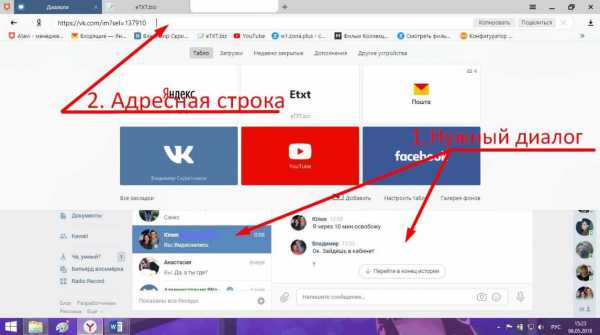
Теперь добавьте в конец строки нужный код (без кавычек): – «&msgid=1» и нажмите «Enter».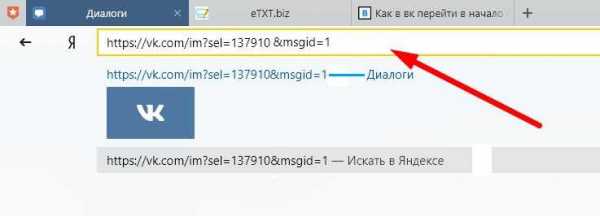
Таким образом страница обновится, и вы сможете посмотреть самые первые ваши сообщения с данным пользователем.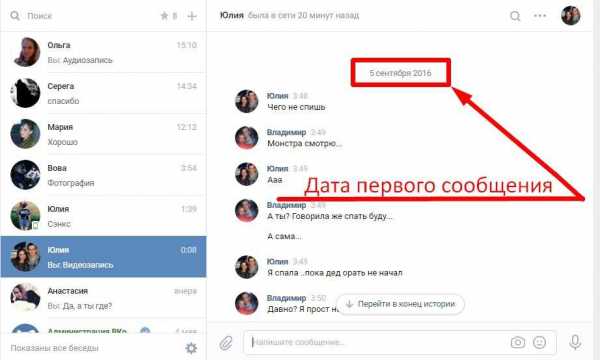
Как видите способ довольно простой и не требует особых знаний «Программирования».
Поиск в истории сообщений по дате
Еще одним немаловажным желанием может стать возможность найти сообщение за какой-то определенный день, к примеру, 2 ноября 2017 года.
Для этого, опять-таки, открываете диалог с нужным человеком и нажимаете ЛКМ на значок дополнительных настроек, который изображен в виде (…) трех синих точек. Затем из представленных инструментов выбираете «Поиск по истории сообщений».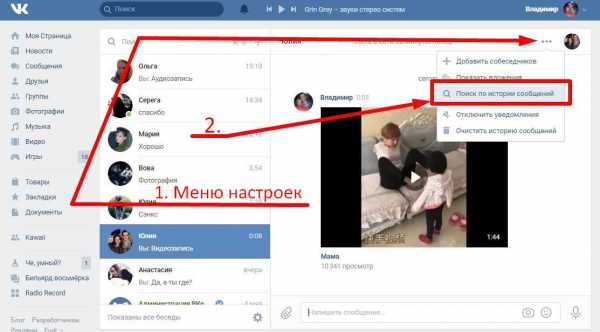
После этого у вас появится дополнительный значок календаря. От вас требуется нажать на него и выбрать нужную дату (в моем случае это 02.11.2017 года) и клацнуть на нее ЛКМ.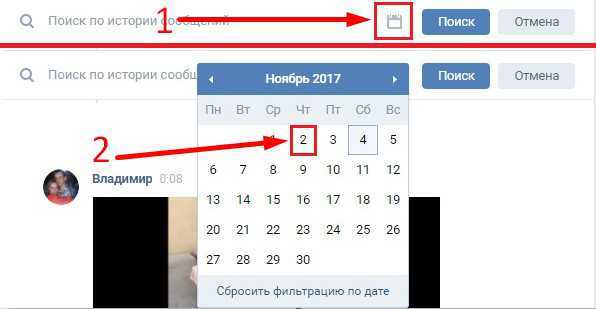
Сразу же осле этого на экране своего десктопа вы увидите сообщения за этот период времени.
Как посмотреть начало переписки с телефона?
Теперь давайте разберем ситуацию, когда вам «Кровь из носу» нужно перейти в начало беседы с пользователем, однако под рукой у вас только смартфон.
И так, поскольку вы сидите в ВК со смартфона, то ваша страничка должна отображаться через «Мобильный вид». То бишь адресная строка должна иметь приставку «m.», к примеру, «https://m.vk.com/mail».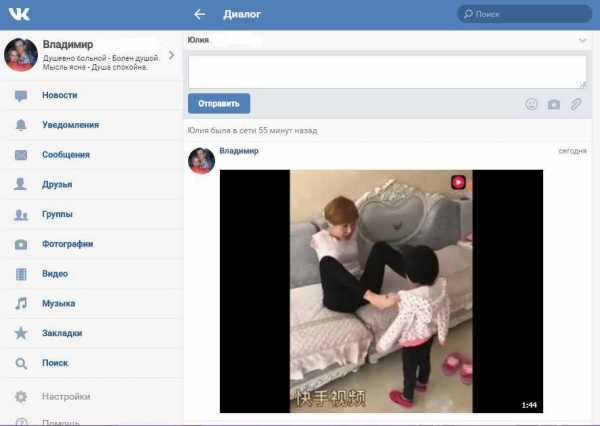
Теперь все что от вас требуется это выбрать нужный диалог и пролистать страничку колесиком мышки в самый конец, а после нажать на соответствующий значок (имеет следующий вид «>>»).
После этого, как и в первой части статьи, вас перебросит в начало диалога.
Важно: к сожалению, просмотреть переписку за определенное число через мобильную версию (через смартфон) не представляется возможным.
Вывод
Как видите способы достигнуть желанного, в нашем случае вернуться к началу переписки, довольно простые и не требуют особого мастерства. На данный момент этих способов всего два, однако ВК развивается каждый день, поэтому, кто знает какие методы могут появится уже завтра.
socialgid.ru
Как перейти в начало диалога в ВК с компьютера или телефона
Многим пользователям социальной сети не нравится отсутствие возможности простого перехода к началу переписки. Длительное проматывание приводит к зависанию компьютера. Перед тем, как перейти в начало диалога в ВК, следует изучить весь процесс, чтобы не столкнуться с появлением ошибок в процессе. Поиском воспользоваться можно тогда, когда известна дата первых сообщений.
Как перейти в начало диалога в ВК с компьютера
Чтобы перейти в начало переписки, следует выполнить ряд действий:
- Открыть диалог, в начало которого нужно перейти.
- Добавить в конец адресной строки «&msgid=1».
Среди востребованных способов следует выделить скроллинг, который отнимает много времени и нервов. Для того чтобы укоротить процесс рекомендуется использовать клавишу Home. Такой метод гадится только для небольших переписок.
Как открыть первое сообщение в диалоге ВК с телефона
Пользователи мобильного приложения ВКонтакте также сталкиваются с такой же проблемой. На скроллинг порой нет времени, а дату начала переписки помнят не все. Перед тем, как вернуться в начало переписки в ВК с телефона, следует изучить последовательность действий:
- Скачать приложение Kate Mobile с AppStore или Google Play.
- Установить приложение и зарегистрироваться в системе.
- Открыть приложение ВКонтакте и перейти к нужной переписке.
- Нажать на кнопку в правом углу экрана сверху, которая изображена тремя точками, стоящими вертикально.
- Выбрать из списка действий «В начало переписки».
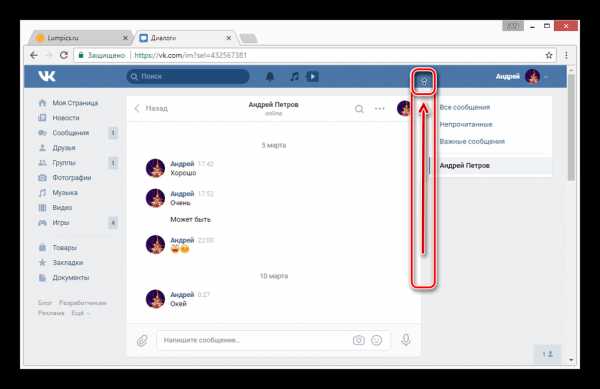
Подведем итог
Для того чтобы подняться вверх переписки можно быстро крутить колесик или же воспользоваться дополнительными способами. Теперь читать первые сообщения можно с компьютера и с телефона моментально.
Оценка статьи:
Загрузка…Поделиться с друзьями:
vk-guide.ru
Как посмотреть начало переписки ВКонтакте
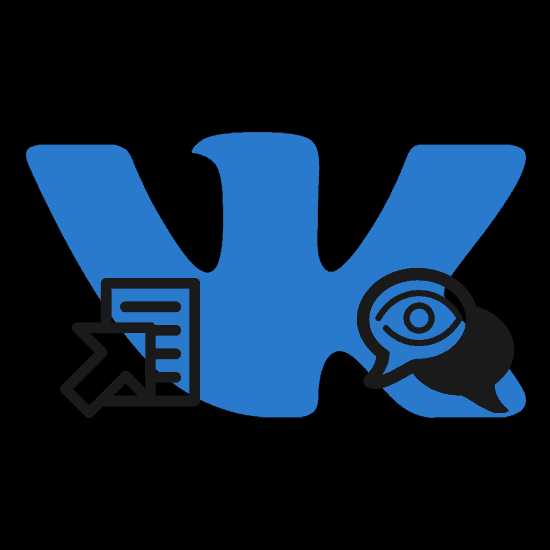
Диалоги в социальной сети ВКонтакте сделаны таким образом, что вы, как пользователь сайта, можете найти любое некогда опубликованное сообщение, включая самые первые из них. Именно о способах просмотра начальных сообщений мы расскажем далее в рамках этой статьи.
Веб-сайт
Посмотреть начало той или иной переписки можно только при условии сохранения ее целостности с момента начала общения и вплоть до прочтения данной статьи. Однако в случае беседы это касается непосредственно времени входа в диалог, а не его начала.
Способ 1: Скроллинг
Проще всего посмотреть начало переписки путем ее перемотки в самое начало, используя скроллинг страницы. Но актуально это лишь для тех случаев, когда в диалоге имеется умеренное количество сообщений.
- Перейдите к разделу «Сообщения» через главное меню ресурса и выберите нужную переписку.
- Используя прокрутку колесика мыши вверх, выполните скроллинг к началу диалога.
- Увеличить шаги скроллинга можно, используя клавишу «Home» на клавиатуре.
- Процесс возможно автоматизировать, кликнув в любой области страницы, исключая ссылки, по средней кнопке мыши.
- Теперь установите указатель в рамках окна браузера, но выше точки нажатия колесика — скроллинг будет работать без вашего участия.
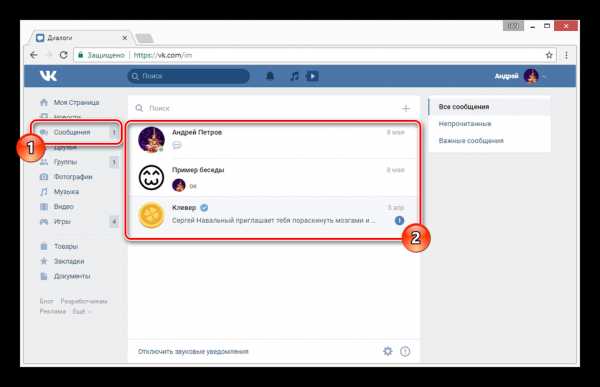
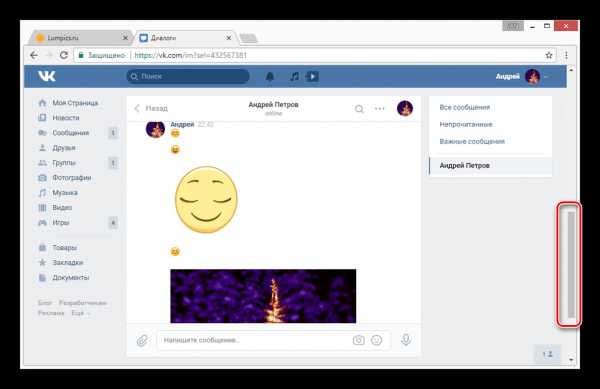
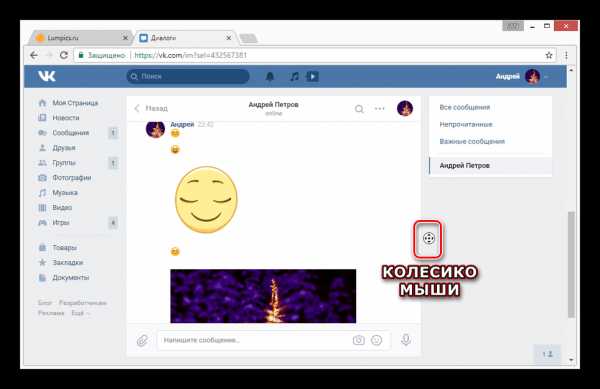
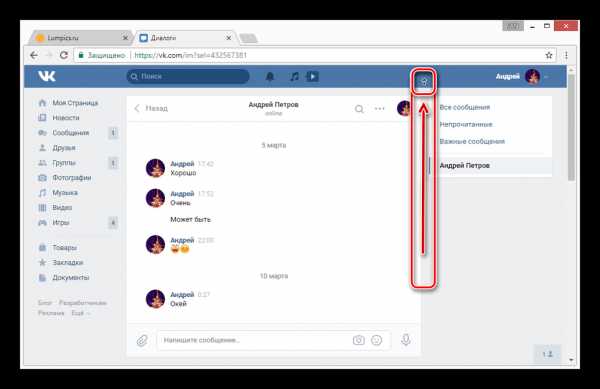
В случае диалогов с большой историей вам лучше обратиться к следующему методу. Связано это с тем, что скроллинг большого количества сообщений требует серьезных затрат времени и способен вызывать существенные проблемы с производительностью веб-браузера.
Способ 2: Система поиска
Если у вас в беседе опубликовано слишком много сообщений, но вы отчетливо помните дату первых из них или их содержание, можно прибегнуть к системе поиска. Более того, подобный подход в целом гораздо эффективнее, чем ручной скроллинг.
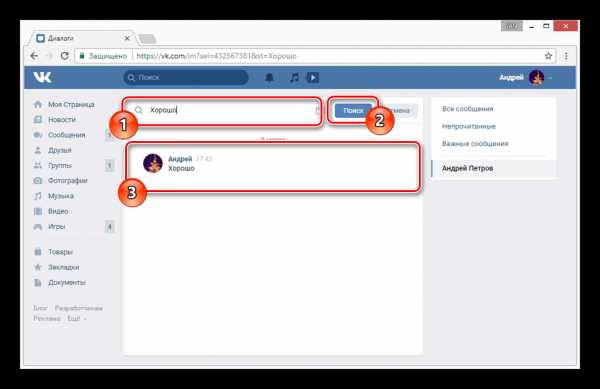
Подробнее: Как найти сообщение из переписки ВК
Способ 3: Адресная строка
В настоящее время на сайте ВКонтакте предусмотрена скрытая возможность, позволяющая мгновенно переместится к первому сообщению в диалоге.
- Находясь в разделе «Сообщения», откройте переписку и кликните по адресной строке браузера.
- В конце представленного URL-адреса добавьте следующий код и нажмите клавишу «Enter».
&msgid=1 - Результат должен выглядеть примерно следующим образом.
https://vk.com/im?sel=c2&msgid=1 - По завершении обновления страницы вы будете перенаправлены к началу переписки.
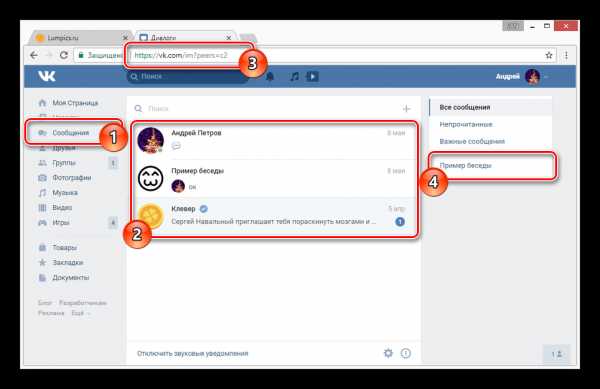

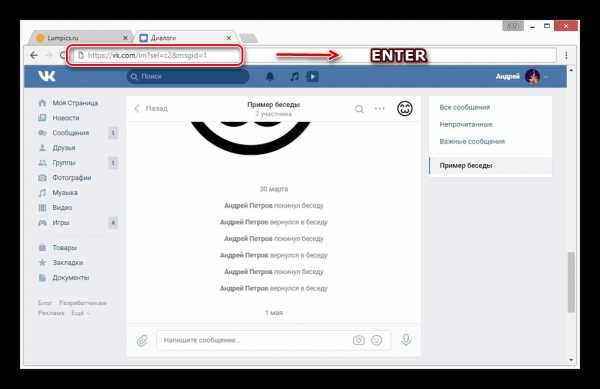
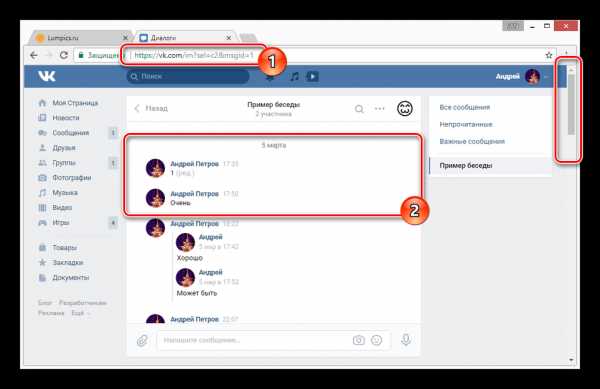
В случае полной версии сайта этот метод является наиболее комфортным. Однако гарантировать его работоспособность в будущем невозможно.
Мобильное приложение
Официальное мобильное приложение в плане поиска сообщений в переписке практически идентично полной версии, но с некоторыми оговорками.
Способ 1: Скроллинг
В рамках этого способа вам нужно сделать то же самое, что и в соответствующей инструкции для сайта социальной сети.
- Кликните по иконке диалога на нижней панели управления в приложении и выберите необходимую вам переписку.
- Вручную пролистайте сообщения до самого верха, проматывая страницу вниз.
- По достижении первого сообщения перемотка списка станет недоступной.
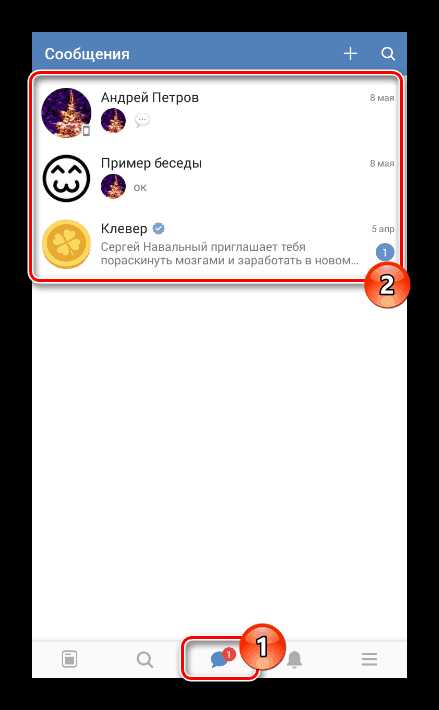
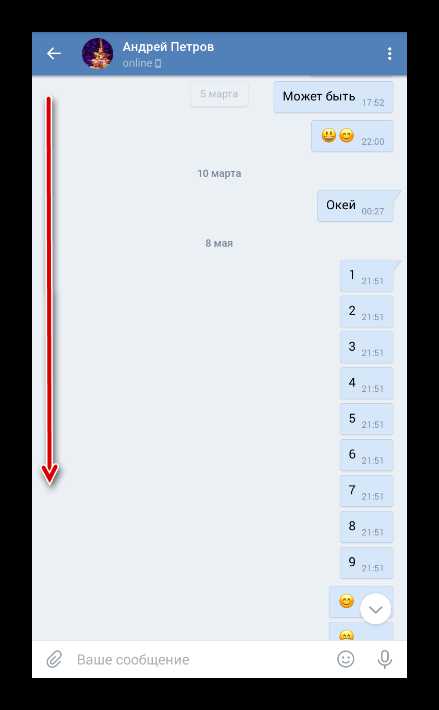
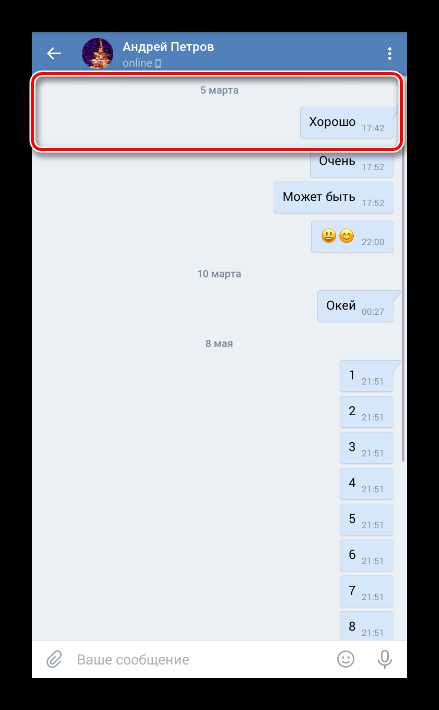
И хотя этот метод является наиболее простым, пролистать всю переписку может быть весьма сложно. Особенно учитывая то, что приложение в сравнении с браузерами не позволяет как-либо повлиять на скорость скроллинга.
Способ 2: Система поиска
Принцип работы функционала поиска сообщений в приложении несколько ограничен, в сравнении с полноценным сайтом. Однако если вам известно содержание одного из первых сообщений, такой подход вполне актуален.
- Откройте страницу со списком диалогов и на верхней панели инструментов выберите значок поиска.
- Заранее переключитесь на вкладку «Сообщения», чтобы ограничить результаты непосредственно сообщениями.
- Впишите в текстовое поле ключевое слово, в точности повторяя вхождения из первого сообщения.
- Среди полученных результатов выберите нужный, руководствуясь датой публикации и указанным собеседником.
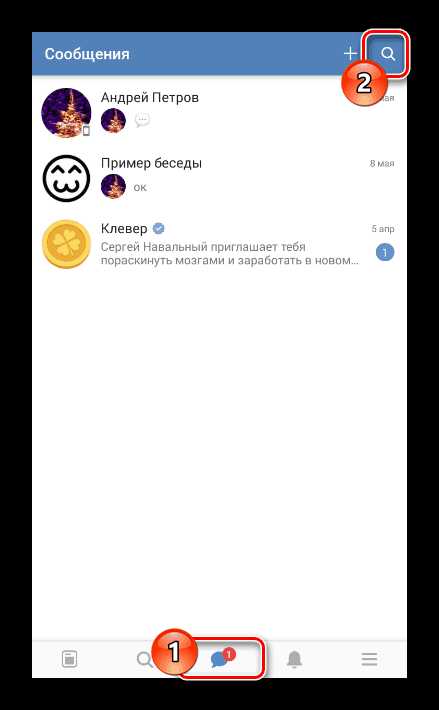
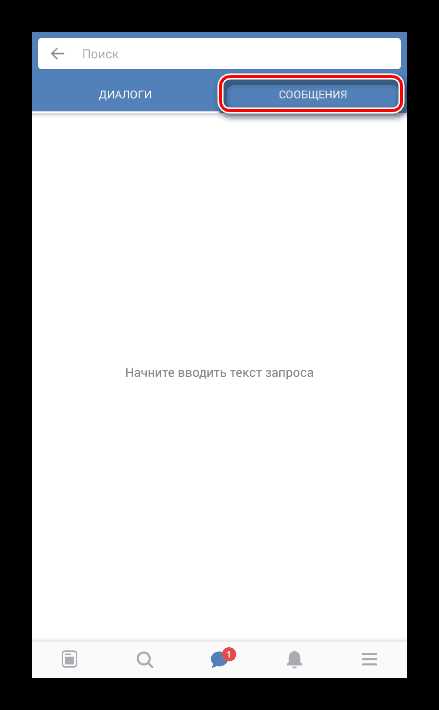
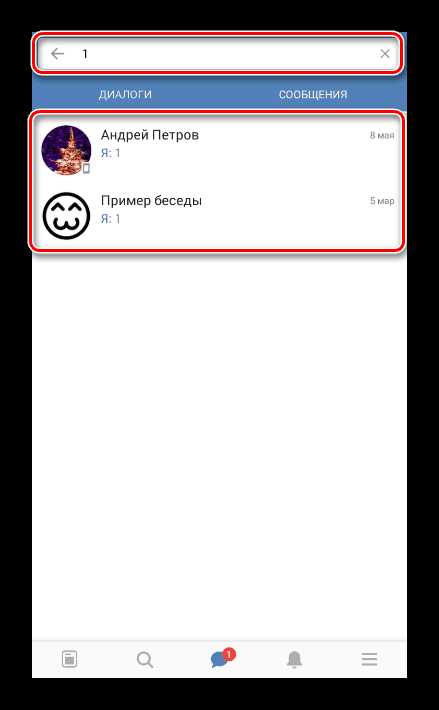
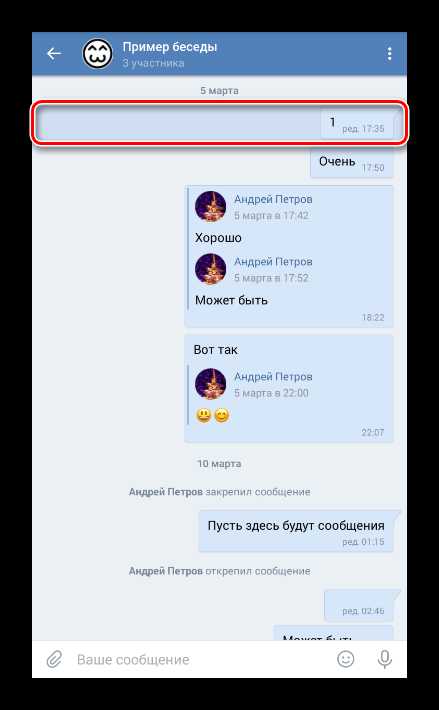
На этом данную инструкцию можно завершить.
Способ 3: Kate Mobile
Данный метод является дополнительным, так как потребуется скачать и установить приложение Kate Mobile. При его использовании вам будут доступны многие возможности, по умолчанию не предоставляемые сайтом ВК, включая и мгновенную перемотку писем.
- Откройте раздел «Сообщения»
- В правом верхнем углу экрана нажмите кнопку с тремя вертикально расположенными точками.
- Из представленного списка пунктов вам нужно выбрать «Начало переписки».
- После загрузки вы будете перенаправлены на специальную страницу «Начало переписки», где в самом верху располагается первое сообщение диалога.
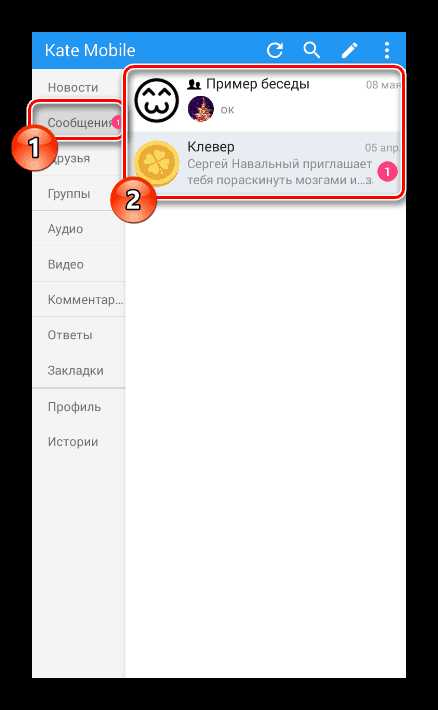
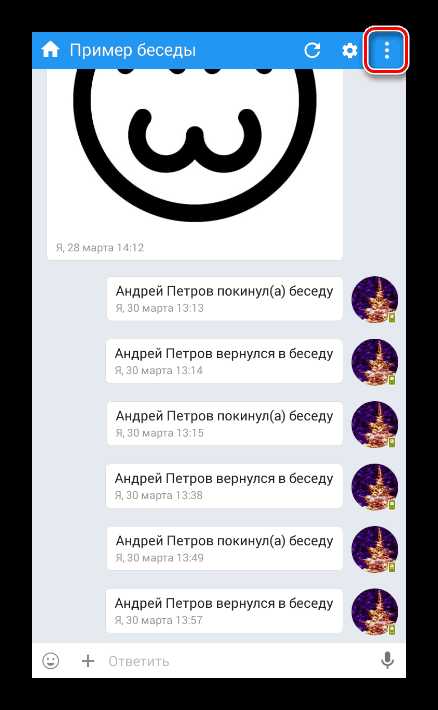
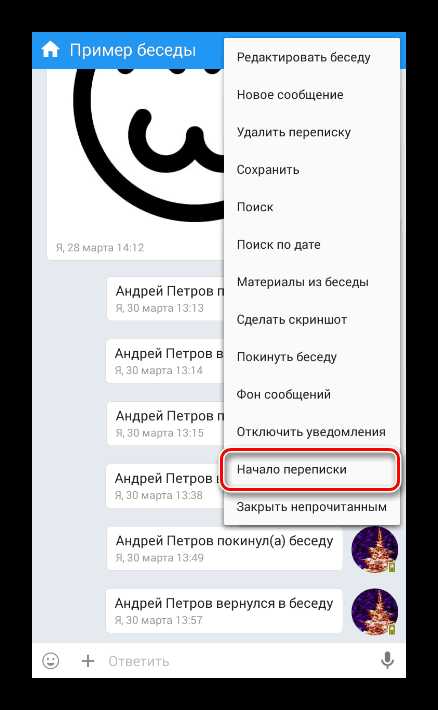
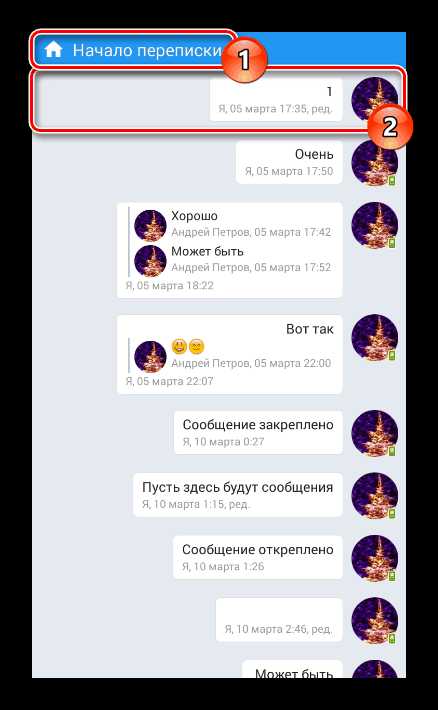
Точно так же, как и в случае с адресной строкой браузера, гарантировать работоспособность метода в будущем невозможно, из-за постоянных изменений API Вконтакте. Мы же заканчиваем статью и надеемся, что материал помог вам перейти к началу диалогу.
Мы рады, что смогли помочь Вам в решении проблемы.Опишите, что у вас не получилось. Наши специалисты постараются ответить максимально быстро.
Помогла ли вам эта статья?
ДА НЕТlumpics.ru
Как посмотреть начало переписки в ВК
Skip to content- Главная
- Новости Вконтакте
- О сайте
Поиск по сайту
Search for:- Часто задаваемые вопросы
- Личная страница
- Как создать страницу
- Полная версия ВК
- Мобильная версия ВК
- Приложение Вконтакте для телефонов
- Как выйти из ВК со всех устройств
- Как скрыть страницу
- Как удалить страницу
- Как восстановить страницу
- Как купить аккаунт
- Как создать фейк-страницу
- Продажа товаров и услуг со страницы
- Профиль Вконтакте: вопрос — ответ
- Как узнать сколько дней я в ВК
- Когда была создана страница в ВК
- Сколько людей зарегистрировано в ВК
- Оформление страницы
- Как красиво оформить страницу
- Как включить тёмную тему
- Какой должна быть страница
- Что написать в графе «Деятельность»
- Что написать в графе «Интересы»
- Что написать в графе «О себе»
- Что написать в графе «Любимая музыка»
- Что написать в графе «Любимые цитаты»
- Как назвать фотоальбом
- Где сделать сигну
- Как вернуть старый дизайн на ПК
- Настройки
- Как изменить имя/фамилию
- Как изменить логин (почту)
- Как включить тёмную тему
- Как привязать электронную почту
- Как изменить пароль
- Как изменить номер телефона
- Как отвязать номер от страницы
- Как поменять язык
- Как увеличить шрифт/масштаб
- Как узнать/изменить id
- Как скопировать ссылку страницы
- Как изменить возраст
- Как указать страну и город
- Как указать место жительства
- Как указать место работы
- Как отправить любой файл
- Как пользоваться документами
- Как загрузить гифку в ВК
- Как настроить импорт фотографий из Instagram
- Как пройти верификацию
- Как написать в техподдержку ВК
- Подумайте о безопасности своей страницы
- Фотографии
- Скотобаза — сборник частных фотографий
- База приватных фото
- Слайд-шоу из фотографий
- Как указать место на фото
- Как поменять фото
- Как изменить миниатюру
- Как сделать фото с веб-камеры
- Как посмотреть актуальные фото
- Как удалить фото
- Настройка импорта из Instagram
- Сохранённые фотографии Вконтакте
- Как найти человека по фото
- Какие фото я лайкнул
- Как удалить фотоальбом
- Онлайн-фотошоп Вконтакте
- Фотоприложение Snapster
- Как отметить друзей на фото
- Картинки, на которых можно отметить друзей
- Посты | Записи
- Как поставить лайк (мне нравится)
- Подписка на лайки
- Как сделать репост (рассказать друзьям)
- Как восстановить удалённую запись
- Архив записей в ВК
- Как не сесть за репост
- Показать сначала интересные записи
- Постер для текстовых записей
- Отдам даром за репост
- Записи, понравившиеся друзьям
- Как отменить голос в опросе
- Счётчик просмотров записей
- Как получать уведомления о новых записях
- Как поставить статус
- Как написать статью
- Как написать на стене
- Как изменить запись
- Как скрыть записи на своей стене
- Как сделать хэштег
- Актуальные темы
- Как отложить запись
- Лучшее время для постинга
- Как закрепить запись на стене
- Маркет-платформа в ВК
- Как продвигать запись
- Рекламная карусель
- Как найти популярные записи
- Как предложить новость в группе
- Как удалить записи со стены
- Умная лента новостей
- Как очистить ленту новостей
- Какие записи я лайкнул
- Комментарии
- Ветки комментариев
- Сортировка комментариев
- Как комментировать записи от имени группы
- Как изменить комментарий
- Как скрыть комментарии от друзей
- Как скопировать ссылку на комментарий
- Как удалить комментарий
- Как посмотреть комментарии в группе
- Как видеть комментарии друзей
- Как включить оповещения в группе
- Доступ | Взлом
- Что делать, если взломали страницу
- Как восстановить страницу
- Как защитить страницу от взлома
- Двухфакторная аутентификация
- Как посмотреть историю активности
- Как скачать данные о себе в ВК
- Что делать, если ВК не работает
- Что делать, если не воспроизводится музыка
- В ваш аккаунт был выполнен вход через…
- The page you are looking for is temporarily unavailable. Please try again later
- Ошибка Вконтакте: веб-страница недоступна
- Как зайти в ВК, если доступ закрыт
- Блокировка ВК в Украине
- Как узнать, у кого я в чёрном списке
- Как сидеть в ВК без интернета
- Как читать чужие сообщения
- Как разморозить страницу
- Как заблокировать человека
- Сколько нужно жалоб, чтобы заблокировали страницу
- Как ограничить доступ к странице
- Как узнать, у кого я в чёрном списке
- Как пожаловаться на группу
- Как спецслужбы получают данные
- Сообщения | Переписка
- Как написать сообщение
- Как поставить на таймер сообщение
- Как написать в ВК если ограничен доступ
- Как ответить на сообщение
- Как посмотреть начало переписки
- Как оставить сообщение непрочитанным
- Как отправить пустое сообщение
- Как изменить сообщение
- Как отправить голосовое сообщение
- Как скачать голосовое сообщение
- Как сохранить сообщение из ВК
- Как изменить голос в голосовых сообщениях
- Как позвонить пользователю
- Как написать самому себе
- Как перенести строку
- Как сохранить сообщения
- Как найти сообщение
- Как переслать сообщения
- Как включить проверку орфографии
- Рассылка сообщений
- Шаблоны сообщений
- Статистика сообщений
- Как удалить сообщения (переписку)
- Как скрыть диалог
- Как восстановить сообщения
- Ссылка на подозрительный сайт
- Как сократить ссылку
- Друзья | Подписчики
- Как формируется список друзей
- Как убрать друга с верхней позиций списка друзей
- Как видеть комментарии друзей
- Новые друзья у друзей: как отследить?
- Как добавить родственников
- Список «Общие друзья»
- Как найти человека (людей)
- Как посмотреть, кого добавил друг
- Как скрыть комментарии в новостях друзей
- Как найти человека в ВК по номеру телефона
- Как найти возможных друзей
- Как добавить много друзей (подписчиков)
- Как посмотреть исходящие заявки
- Скрипт для одобрения всех заявок в друзья
- Сколько друзей можно добавить за сутки
- Как добавить человека в закладки
- Как скрыть друзей
- Как посмотреть скрытых друзей
- Как заблокировать человека
- Как ограничить доступ к странице
- Как удалить человека из друзей
- Как удалить подписчиков
- Как узнать на кого я подписан
- Как узнать, кто удалился из друзей
- Календарь дней рождения друзей
- Уведомление о дне рождения
- Гости | Поклонники
- Как посмотреть гостей страницы
- Как узнать, кто заходил на страницу
- Как посмотреть статистику страницы
- Как посмотреть на страницу со стороны
- Отношения
- Как познакомиться с девушкой в ВК
- Что написать девушке в ВК
- Темы для разговора с девушкой в ВК
- О чём поговорить с девушкой в ВК
- Как заинтересовать девушку в ВК
- Девушка не отвечает на сообщения в ВК
- Бывшая пишет в ВК: что делать?
- Приватность
- Настройки приватности
- Как убрать личную информацию
- Как не сесть за репост
- Как закрыть профиль в ВК
- Как открыть профиль в ВК
- Как посмотреть закрытый профиль в ВК
- Как скрыть истории
- Как скрыть комментарии в ленте
- Как архивировать записи
- Как быть невидимым
- Как всегда быть онлайн
- Как отключить оповещения
- Как поставить/скрыть семейное положение
- Как скрыть новости от друзей
- Как скрыть диалог
- Как скрыть записи со своей стены
- Как скрыть страницу
- Как скрыть группы
- Как скрыть друзей
- Как посмотреть скрытых друзей
- Как изменить возраст
- Как убрать дату рождения
- Как узнать возраст и дату рождения
- Как скрыть аудиозаписи
- Как скрыть видеозаписи
- Как заблокировать человека
- Как запретить писать сообщения
- Как ограничить доступ к странице
- Как удалить своих подписчиков
- Как избавиться от капчи
- Как удалить игры
- Смайлы | Стикеры
- Как вставить смайл в статус/коммент/пост
- Расшифровка смайликов
- Как перевернуть смайлик
- Как сделать текст/смайлик ссылкой
- Бесплатные стикеры Вконтакте
- Как подарить стикеры
- Аудио | Видео
- Как добавить аудиозапись
- Аудиозаписи 2.0 — нововведения
- Подкасты Вконтакте
- Подписка на музыку
- Бесплатный доступ к музыке
- Как скрыть аудиозаписи
- Как добавить видеозапись
- Как скачать видео с ВК
- Как отключить безопасный поиск
- Конструктор видео Вконтакте
- Бот для распознавания музыки
- Прямые трансляции
- Как создать прямую трансляцию
- Программа OBS для прямых трансляций
- Как скрыть видеозаписи
- VK Live — приложение для прямых трансляций
- Как отметить друзей на видео
- Как скачать музыку и видео с ВК
- Как поставить музыку в статус
- Не воспроизводится музыка
- Беседа | Конференция
- Как создать беседу
- Управление беседой
- Как удалить человека из беседы
- Как сделать ссылку на беседу
- Как закрепить сообщение в беседе
- Как узнать id беседы
- Как удалить беседу
- Как выйти из беседы
- Как вернуться в беседу
- Как упомянуть человека в беседе
- Денежные переводы в беседе
- Фотоальбомы
- Как создать альбом
- Личная страница
online-vkontakte.ru
Как в ВК перейти в начало переписки
Многие популярные интернет сервисы в сообщениях и постах имеют специальную кнопку «На верх» или «В начало» со стрелочкой вверх, которая переносит пользователя в начало диалога или к первому сообщению. Социальная сеть ВКонтакте не имеет такой кнопки в сообщениях. Вместо этого пользователям предоставлен ползунок, которым можно перемещать список постов. В этой статье будет описано, как в ВК быстро перейти в начало переписки.
Содержание статьи:
Как перемещаться по переписке в ВК?
Часто пользователи выражают недовольство по поводу того, что нельзя быстро перейти к первому сообщению в переписке ВК. Список настолько бывает длинным, что-либо рука устает двигать мышь, либо компьютер начинает «виснуть». Рассмотрим все основные способы переместиться в начало или нужное место в переписке с друзьями.
- Выберите сообщения в блоке слева, затем из списка нужную переписку. К слову, можно перейти на новый интерфейс сообщений в ВКонтакте. Здесь у вас будут разделены блок сообщений и блок с пользователями, с которыми вы вели переписку. Для этого внизу нужно выбрать значок шестерни и выбрать «Перейти в новый интерфейс».
- Найти нужное сообщение можно прокруткой колесика мыши. Если сообщений в переписке не много.
- Если вам надоело крутить колесико, вы можете нажат курсором на «лифт» окна. Таким образом перемещение осуществляется намного быстрее. Этот способ подойдет, если в переписке умеренное количество постов.
 Ползунок для навигации по сообщениям ВК
Ползунок для навигации по сообщениям ВК - Еще одним способом быстро перемещаться по сообщениям ВКонтакте и перейти в начало — переход в мобильную версию. Для этого введите в строке браузера перед именем сайта латинскую букву M и поставьте точку. Полный адрес выглядит следующим образом: https://m.vk.com/. У вас появятся внизу номера страниц, которые вы можете использовать для навигации.
Переход по страницам в ВК в мобильной версии
- Если нажать на колесико мыши и удерживать его, вы можете прокручивать страницу, двигая мышью.
- Перейдите на нужную переписку и нажмите клавишу Page Down (PgDn) на клавиатуре для прокрутки сообщений вниз и Page Up (PgUp) для прокрутки сообщений в начало (вверх). Вы можете зажать одну из этих клавиш, тогда перемещение будет быстрее.
Переход на первое сообщение в диалоге ВКонтакте
Есть еще несколько способ, которые помогут вам открыть сразу нужное сообщение или первый пост переписки. Для этого нам снова понадобится адресная строка браузера.
- Перейдите в свои сообщения, откройте переписку, где хотели бы попасть сразу на первое сообщение.
- Добавьте в адресную строку следующий код: &msgid=1.
- Нажмите клавишу ENTER.
- После перезагрузки страницы у вас откроется первое сообщение из вашей переписки.
Вы можете найти нужное сообщение, которое было создано в определенный день, например, 28.03.2018. Для этого нужно воспользоваться поиском по истории, который находится в сообщениях. Выберите переписку и нажмите справа три точки, которые символизируют меню. Здесь нужно выбрать «Поиск по истории сообщений».
Поиск по истории сообщений ВКВы можете как ввести часть сообщения словами, так и дату создания сообщения. Для выбора даты нажмите пиктограмму календаря на панели. А затем нужно выбрать месяц и число.
Поиск сообщения по датеКак перемещаться по сообщениям в ВК при помощи мобильного приложения
Для тех, кто привык пользоваться мобильными приложениями тоже есть способы, как в ВКонтакте переходить в начало диалога. Один из способов для телефона мы уже определили — это страницы, с помощью которых можно быстро перейти к первой. В каждой странице 20 сообщений. Найти нужное будет очень просто.
Обычным перемещением достаточно сложно перелистывать длинные переписки в смартфоне. Здесь есть свой поиск по сообщениям. И хотя он ограничен только текстовым набором, такой способ значительно облегчает нашу задачу. Вам достаточно помнить несколько слов из сообщений и успех гарантирован.
Нажмите пиктограмму лупы и введите слово или фразу для поиска.
Затем нажмите ниже вкладку «Сообщения», чтобы искать результаты только здесь.
 Вкладка «Сообщения» в мобильном приложении
Вкладка «Сообщения» в мобильном приложенииМобильные приложения для VK — Kate Mobile
Мобильные приложения для социальной сети ВКонтакте являются универсальными дополнениями к общим функциям сайта и мобильного приложения. Разработчики стараются определить потребности пользователей и всячески угодить их вкусам. Так, мобильное приложение Kate Mobile позволяет перейти к первому посту соответствующим пунктом в меню. В нужной переписке нужно нажать три точки и выбрать «Начало переписки» и приложение перенесет вас в начало диалога.
Необходимо помнить, что большинство мобильных приложений для ВК требуют от пользователя личные данные для тех или иных задач. Прежде, чем давать свое соглашение при установке, перейдите в Маркет вашего устройства и ознакомьтесь на странице этого дополнения, какие именно данные оно требует. Многие пользователи после использования сторонних программ лишаются своих страниц. Администрация соцсети не в силах в такой ситуации вам помочь. Поэтому для того, чтобы в ВК перейти в начало переписки, воспользуйтесь методами, которые не подразумевают установку приложений.
it-doc.info
Как открыть начало диалога (переписки) с пользователем в ВК – обзор способов
 Приветствую!
Приветствую!
Социальная сеть ВК существует уже без малого 10 лет, и за столь долгий срок её существования, в ней было зарегистрировано порядка полумиллиарда пользователей. Естественно, данная социальная сеть создавалась с упором на удобство коммуникации, а это значит, что в процессе общения у пользователей могли накопиться огромные объёмы переписок в диалогах (чатах, сообщениях), состоявших из сотен и даже десятков тысяч сообщений.
В этой связи может возникнуть закономерное желание, выражающееся в просмотре той или иной переписки с самого её возникновения, т.е. сначала (первого сообщения). И такая возможность существует. О способах прокрутки и пролистывания до первого сообщения в переписке на ВК мы и поговорим в данном материале.
Содержание:
Перемотка переписки на ВК до начала – распространённый способ
Одним из самых рассмотренных и классических способов прокрутки сообщений в переписке на ВК можно назвать скроллинг. Дабы им воспользоваться, необходимо открыть Сообщения, в них открыть необходимую переписку и нажать и удерживать клавишу «Стрелка вверх» на клавиатуре.
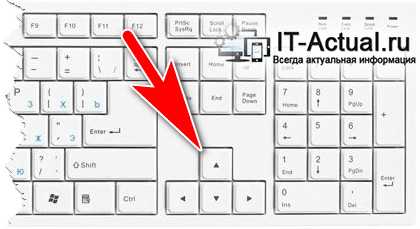
В результате переписка будет прокручиваться, скорость сего процесса будет умеренной, что означает, что в случае очень большого количества сообщений в ней, этот процесс может занять приличное время.
Чуть автоматизированнее процесс будет проходить, если выполнить все те же действия, что описаны выше, но за место зажатия клавиши вверх на клавиатуре, навести мышку на окно чата и осуществить клик средней клавишей мышки (часто это клавиша – колёсико прокрутки).
Сделав это, курсор мыши изменится визуально, информируя о том, что он перешёл в режим прокрутки. Теперь вам останется переместить его вверх, и переписка начнёт прокручиваться в автоматическом режиме.

Эти описанные способы хороши, если переписка не сильно объёмная. Если же она копилась годами и была очень активной на протяжении этого времени, то более быстрым способом прокрутки будет являться способ, который описывается далее.
Быстрая перемотка к первому сообщению переписки в ВК через ввод команды в адресной строке
Этот способ является быстрым и удобным, он основан на принципах функционирования чата в соц. сети Вконтакте.
- Откройте раздел с сообщениями, там перейдите к необходимой переписке (или чату, беседе), который вы желаете быстро прокрутить до первого сообщения.

- Теперь нам необходимо обратиться к адресной строке браузера, а именно ввести туда соответствующую команду, которая позволяет моментально перейти в начало переписки.
Изначально в адресной строке выводится ссылка конкретной отрытой переписки, и в самый конец этой ссылки необходимо добавить коротенький префикс &msgid=1 и нажать Enter на клавиатуре. Пример необходимого действия вы можете видеть на изображении ниже.

Отлично. Прокрутка осуществлена – вы видите первое и последующие сообщения переписки.
Переход к началу переписки с помощью инструмента Поиск-а
Также на ВК существует возможность осуществления поиска по указанным словам. Этот функционал также может помочь, если необходимо перейти к началу той или иной переписки. Давайте рассмотрим подробнее, как можно сделать.
- Открыв сообщения и перейдя там в необходимый чат, нажмите на кнопку с изображением лупы, что находится вверху.

- Появится строка поиска, в которой помимо непосредственно ввода запроса имеется и кнопка с изображением календаря. Нажав по данной кнопке, высветится календарь, в котором вы можете выбрать конкретную дату и соответственно осуществить быстрый переход к переписке за тот период.

Открытие первого сообщения в переписке на ВК на мобильном
На мобильном гаджете (смартфоне, планшете) также можно быстро перейти к первому сообщению в интересующей переписке во Вконтакте. Рассмотрим несколько способов:
- Первым делом необходимо открыть сайт ВК в любом имеющемся у вас на аппарате Интернет-браузере. По умолчанию будет открыт сайт ВК, который предназначен для мобильного, вам необходимо будет переключиться в полную версию. Как это сделать, подробно изложено в статье «Полная версия ВК на телефоне – способы открытия и использования».
Переключившись, осуществите действия, описанные в способе с вводом необходимой команды в адресную строку браузера, дабы быстро увидеть первое и последующие сообщения в той или иной интересующей вас переписке ВК. - Также вы можете прибегнуть к установке и использованию популярного мобильного клиента для работы с соц. сетью ВК, название которого «Kate Mobile». Данное приложение может похвастаться большим количеством различных функций и возможностей, которые вовсе отсутствуют в официальном клиенте. Среди всего многообразия имеется и возможность быстрого перехода к первому сообщению в том или ином чате (переписке) на ВК.

Краткий итог
Вот мы и рассмотрели простые и эффективные способы, позволяющие быстро пролистать в соц. сети ВК любой диалог (чат, переписку) в самое начало, где выводится самое первое отправленное или полученное сообщение.
Осталось только воспользоваться одним из приведённых вариантов, дабы освежить память некогда написанными вам или отправленными вами тому или иному пользователю сообщениями на ВК.
it-actual.ru
Как в вк перейти в начало переписки с компьютера чтобы увидеть весь диалог
Всем привет! Сегодня я хочу вам рассказать, как в вк перейти в начало переписки с компьютера и телефона, чтобы прочитать самое первое сообщение в диалоге или беседе. На самом деле бывает реально интересно посмотреть, о чем ты общался с человеком много лет назад. Я таким образом переписку с женой прочитал, когда мы только познакомились много-много лет назад. Сразу воспоминания, неловкости, романтика…Ну да ладно. Что-то я поплыл. Лучше перейдем к делу.
Компьютер
Конечно, можно вам предложить тупо поскроллить колесиком мышки или зажать клавишу Page Down, и ждать, пока вы не придете в начало диалога. Но в этом случае это была бы самая тупая статья на моем блоге. Суть заключается именно в быстроте, чтобы на это потребовалось всего 1-2 секунды.
Адресная строка
Сколько бы у вас не было сообщений лично с пользователем или в беседе с несколькими людьми, вы всегда можете посмотреть самое первое из них. И в этом нам поможет одна маленькая вставочка в адресную строку — &msgid=1.
Скопируйте вышеуказанный набор символов, только без точки. А дальше идите в свои сообщения и выберите тот диалог, который вы хотите посмотреть с самого начала.
После этого вставьте эти символы в конце адресной строки, чтобы у вас получилось нечто подобное (смотрите скриншот). Ну а теперь просто жмите Enter.
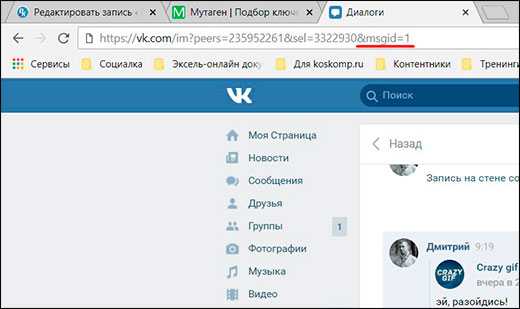
Через пару секунд вы увидите самое первое сообщение, которое было написано в данной переписке. От прочитанного на вашем лице должна появиться улыбка, если конечно первый диалог был не вчера. Когда я вчера пробовал перейти в начало диалога в вк с моего компьютера, я обшарил все сообщения с важными для меня людьми. На самом деле это очень прикольно, забавно, а иногда порой и грустно.
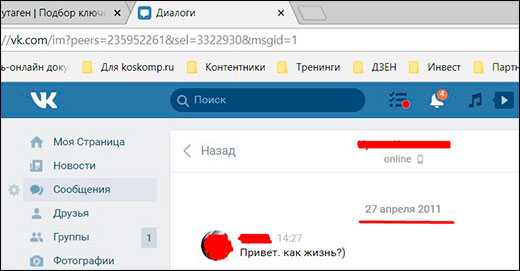
Самый быстрый способ вернуться в начало диалога в ВК
Да, этот способ перейти в ВК в начало переписки действительно самый молниеносный. И все потому, что он делается буквально за секунду. В этом нам поможет расширение VKOpt для браузера Гугл Хром. Всё, что вам требуется, это установить его из магазина Google Chrome. Чтобы не заморачиваться, можете скачать по ссылке.
Кстати, VKopt очень многофункциональное расширение. Я уже описывал работу с ним, когда мы учились скачивать музыку из ВК. Такое дополнение лучше всегда иметь в своем арсенале. Оно значительно увеличивает возможности Вконтакте.
Далее заходим в любой диалог или беседу и жмем на значок многоточия. В выпадающем меню вам всего лишь нужно будет нажать на пункт «Перейти к началу». Вы и сами не заметите, как мгновенно очутитесь возле самого первого сообщения. Ну а если это беседа, то вы окажетесь на том моменте, как вы в нее вступили.
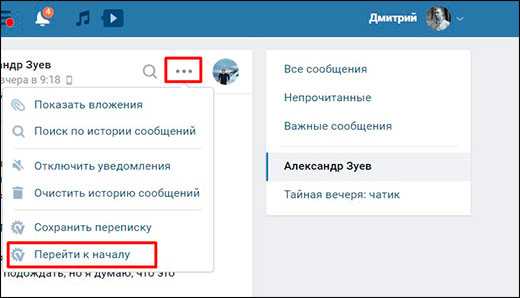
Поиск по дате
Еще один довольно интересный и быстрый способ прочитать первое сообщение в диалоге — зайти в историю по дате. Но как вы уже поняли, есть один нюанс. А именно, вы должны точно знать, когда было написано первое сообщение. Хотя бы месяц и год. Иначе просто ВК вам ничего не найдет.
К примеру, я захочу прочитать первое сообщение, которое было написано в блогерском чате (тех, кто учился в школе Борисова). Я примерно помню, попал туда в конце 2016 года, то есть где-то в декабре. От этого я и буду отталкиваться.
- Заходим в саму беседу и нажимаем на значок лупы, то бишь поиска.

- Но только ничего вбивать не нужно. Просто нажмите на значок календаря.

- После этого выберите предполагаемую дату. Я выберу середину декабря 2016 года.

Как оказалось, мы в это время уже вовсю чатились, поэтому данные сообщения далеко не начало переписки. Но я точно знаю, что это был декабрь, поэтому не буду тыкать снова по календарю. Вместо этого можно просто зажать кнопку PgUp (Page Up) и подождать пару-тройку секунд. Вот и готово. Как оказалось 7 декабря 2016 года я вступил в данную беседу.
Конечно, способ перехода к записи по дате в этом случае не самый удобный, но и он имеет право на жизнь. Все таки признайте, что к первому сообщению мы пришли довольно быстро.
Смартфон
К большому сожалению, ни одна из представленных выше функций не сможет вам помочь перейти в самое начало диалога в вк. При вызове контекстного меню функции возвращения даже нет. Я даже пробовал войти не через приложение, а через браузер, но итог один. Даже, если вы пропишите код &msgid=1, то вы опять же останетесь с носом.
Что же тогда делать? Единственный выход, который я вижу в данной ситуации, так это перейти в полную версию браузера. А дальше уже работать по тем трем методам, которые я указал выше.
В любом случае, вы сможете прочитать первые сообщения в диалоге или беседе в вк, вернувшись в самое начало переписки.
Кстати, если если у вас есть сообщество в ВК и вам нужно его как-то развивать, то рекомендую вам обратиться к сервису Кворк. Это прекрасный сервис, где вы можете найти профессиональных исполнителей за смешные деньги. Они вам безупречно сделают первоначальную накрутку, лайки, комментарии, создадут видимость активности для привлечения и многое другое. Кроме того, там же вы сможете заказать обалденный дизайн группы, а именно Шапка, баннеры, товары и полноценное вики-меню.Я сам постоянно использую кворк и вам рекомендую.
Ну а на этом у меня всё. Надеюсь, что моя статья вам понравилась и вы обязательно подпишитесь на мой блог и канал на ютубе. Жду вас снова. Пока-пока!
С уважением, Дмитрий Костин.
koskomp.ru

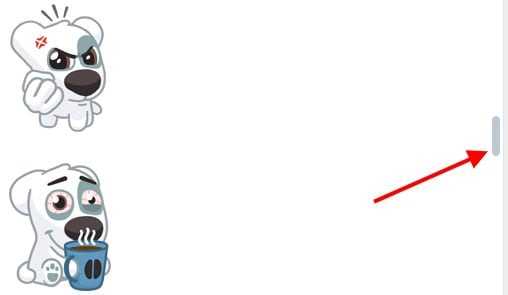 Ползунок для навигации по сообщениям ВК
Ползунок для навигации по сообщениям ВК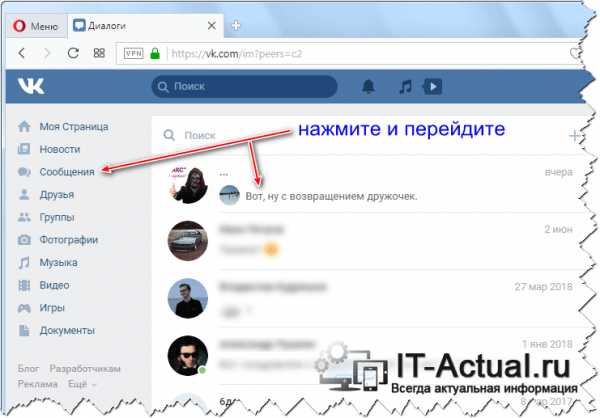
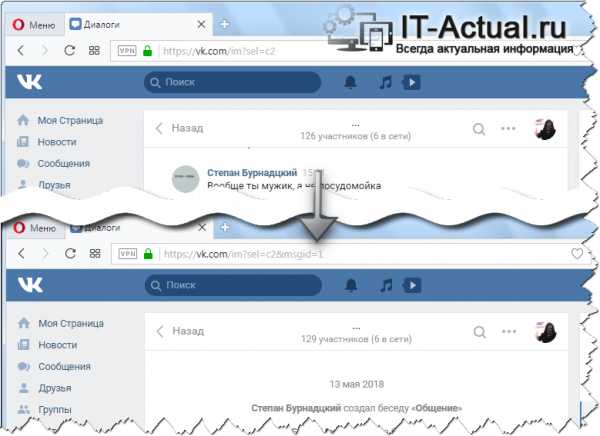
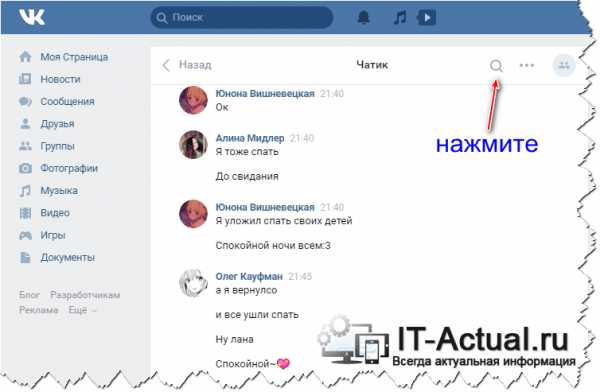
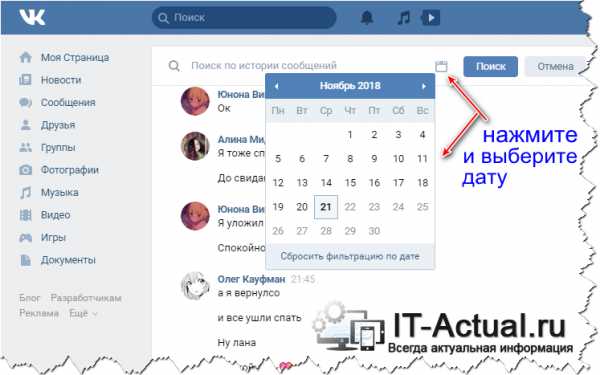
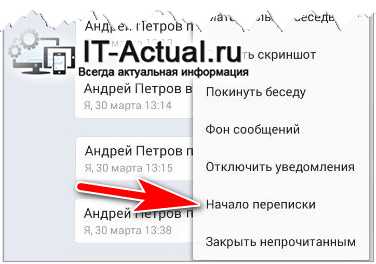
 Кстати, VKopt очень многофункциональное расширение. Я уже описывал работу с ним, когда мы учились скачивать музыку из ВК. Такое дополнение лучше всегда иметь в своем арсенале. Оно значительно увеличивает возможности Вконтакте.
Кстати, VKopt очень многофункциональное расширение. Я уже описывал работу с ним, когда мы учились скачивать музыку из ВК. Такое дополнение лучше всегда иметь в своем арсенале. Оно значительно увеличивает возможности Вконтакте.